Situatie
Dacă doriți sa convertiți un fișier video sau audio în alt format, programul gratuit VLC este cea mai buna soluție, deoarece este dotat cu funcții utile, inclusiv un convertor audio și video rapid și ușor, la doar câteva click-uri.
Solutie
Pasi de urmat
Faceți clic pe „Add” în dreapta listei de selectare a fișierelor din fila Fișier. Căutați în fișierul video sau audio pe care doriți să-l convertiți și deschideți-l. Faceți click pe „Convert/Save” pentru a continua:
În Convert, selectați codec-ul video și audio și recipientul la care doriți să le convertiți. De exemplu, pentru a transcoda un videoclip într-un format MP4 standard rezonabil, alegeți „Video – H.264 + MP3 (MP4)”. Pentru a converti un fișier audio într-un MP3 care ar trebui să funcționeze practic peste tot, selectați „Audio – MP3”.
Faceți click pe pictograma cheie (butonul „Edit Selected Profile”) din dreapta listei de profil pentru mai multe opțiuni. Faceți click pe „Browse” și alegeți o locație și un nume de fișier pentru fișierul de ieșire. După ce ați terminat, faceți click pe „Start” pentru a efectua conversia:

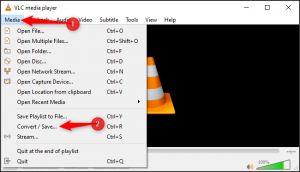
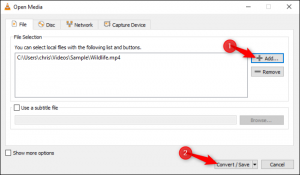
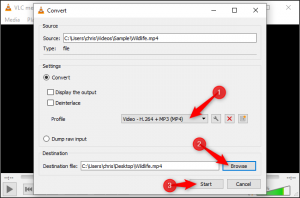
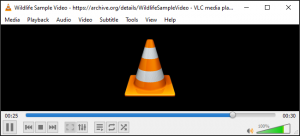
Leave A Comment?